삼성폰을 덜 지루하게 보이게 하는 7가지 간단한 방법

고가의 삼성 갤럭시가 시중에 나와 있는 다른 휴대폰과 똑같을 필요는 없습니다. 몇 가지만 수정하면 더욱 개성 있고, 스타일리시하며, 독특하게 만들 수 있습니다.
iPhone/iPad에는 사용자가 다운로드한 파일을 포함하여 기기에 있는 모든 파일을 관리할 수 있는 파일 앱이 있습니다. Windows나 Mac에서 파일을 다운로드할 때, 시스템에서 설정한 다운로드 파일 저장 폴더나 다운로드 파일을 저장하기 위해 선택한 폴더를 통해 새로 다운로드한 파일을 쉽게 찾을 수 있습니다. iPhone/iPad의 경우, 이러한 명확한 폴더가 없거나 컴퓨터처럼 브라우저에서 다운로드한 파일을 저장할 폴더를 열 수 없습니다. 하지만 기기의 파일 앱을 사용하여 다운로드한 파일을 검색할 수 있습니다. 아래 기사에서는 독자들에게 iPhone/iPad에 다운로드할 파일을 찾는 방법을 안내합니다.
iPhone/iPad에서 다운로드한 파일을 찾는 방법
1단계:
iPhone/iPad에서 파일 앱을 찾은 다음, 찾아보기를 클릭 하고 인터페이스를 살펴보고 iPhone을 클릭하면 기기에 저장된 모든 파일을 볼 수 있습니다. 이 시점에서 사용자는 즉시 다운로드 폴더를 볼 수 있습니다 .
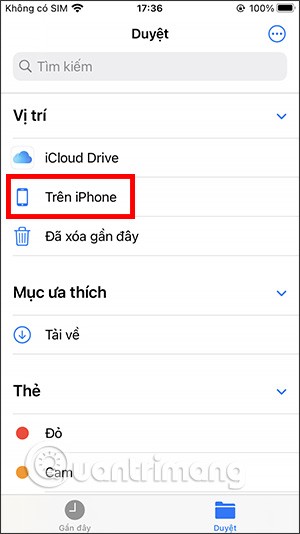
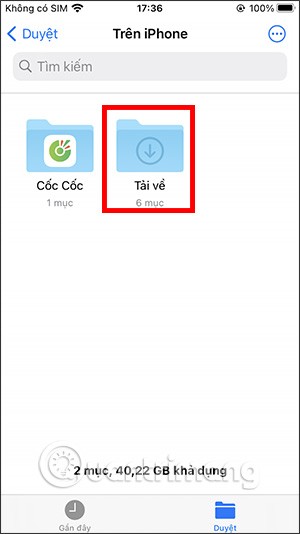
2단계:
이제 iPhone/iPad에 다운로드된 모든 파일을 볼 수 있습니다. 폴더 내 파일 정렬 방식을 변경하려면 오른쪽 상단 모서리에 있는 3개 점 아이콘을 탭하세요 .

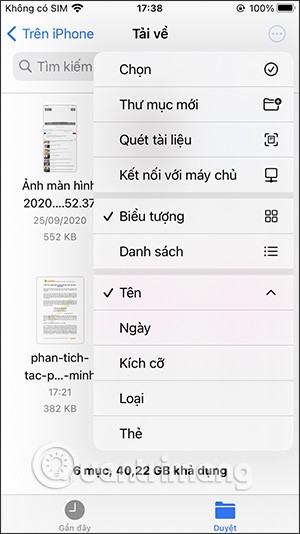
3단계:
파일 축소판 그림을 길게 누르면 파일 이동, 복사, 이름 바꾸기 등 해당 파일에 대한 옵션 목록이 표시됩니다. 파일을 열어서 내용을 볼 수도 있고, 내용을 쓰고, 파일을 문서로 사용하여 그림을 그리는 등의 다른 옵션도 볼 수 있습니다.
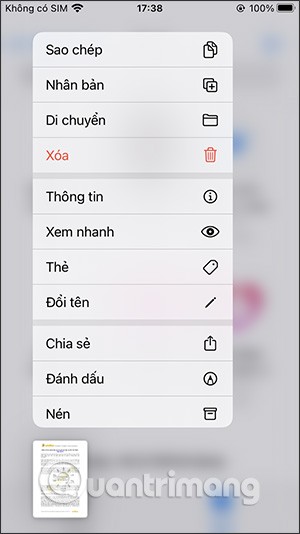
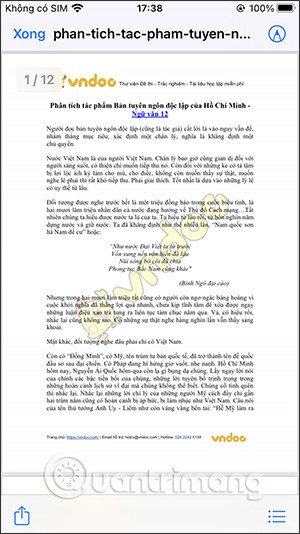
iPhone/iPad에 다운로드할 파일을 찾는 방법에 대한 비디오 튜토리얼
검색 앱을 사용하여 다운로드를 찾는 방법
파일이 다운로드 폴더에 없는 경우 Spotlight 검색을 이용하거나 파일 앱 내에서 검색할 수 있습니다.
1. 휴대폰에서 파일 앱을 엽니다.
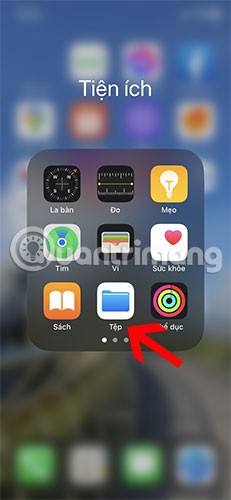
2. 상단의 검색창을 클릭하고 찾으려는 파일 이름을 입력하세요.
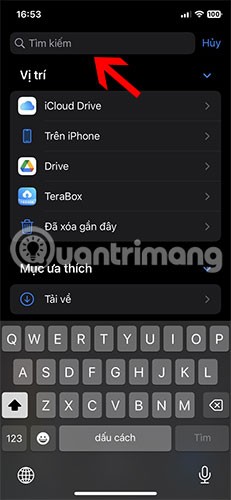
3. 다운로드한 파일이 검색 결과에 나타납니다. 파일을 찾으면 탭하고 길게 누른 다음 메뉴에서 파일이 있는 폴더에 표시를 선택하면 현재 폴더에서 해당 파일을 볼 수 있습니다. 폴더 이름은 맨 위에 표시됩니다.
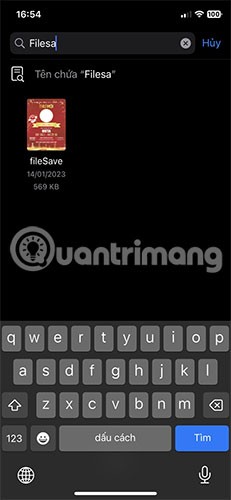
4. 또는 홈 화면의 중앙에서 아래로 살짝 밀어 Spotlight 검색을 엽니다. 파일 이름을 입력하면 일치하는 결과가 표시됩니다.
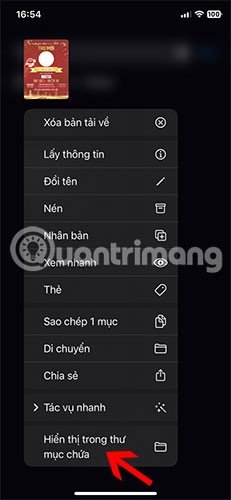
다운로드한 사진을 찾는 방법
일반적으로 Safari, Chrome 등의 브라우저나 다른 앱을 사용하여 인터넷에서 다운로드한 사진은 Apple의 사진 앱에 표시됩니다. 하지만 '사진에 저장 ' 버튼을 눌러 사진을 다운로드한 경우 , 앞서 설명한 대로 다운로드 폴더에서 사진을 찾을 수 있습니다.

다운로드한 음악을 찾는 방법
다운로드한 음악은 음악 앱의 다운로드 폴더에 나타납니다. iPhone에서 음악을 다운로드하려면 다음 단계를 따르세요.
1. iPhone에서 Apple Music 앱을 엽니다.
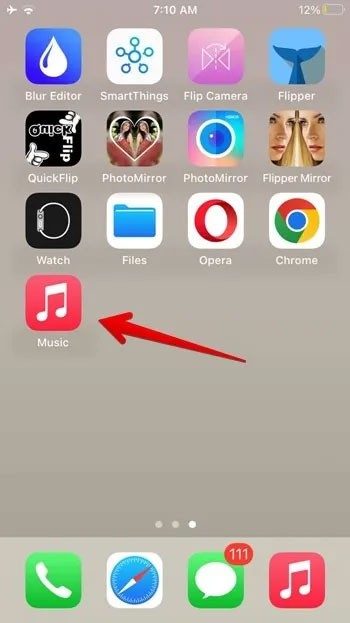
2. 하단의 라이브러리 탭을 탭하고 다운로드 폴더를 선택하세요 .

3. 다운로드한 음악 파일에 대해 아티스트, 앨범, 노래 등 다양한 카테고리가 표시됩니다. 아래로 스크롤하여 최근 다운로드 섹션을 찾으세요 .
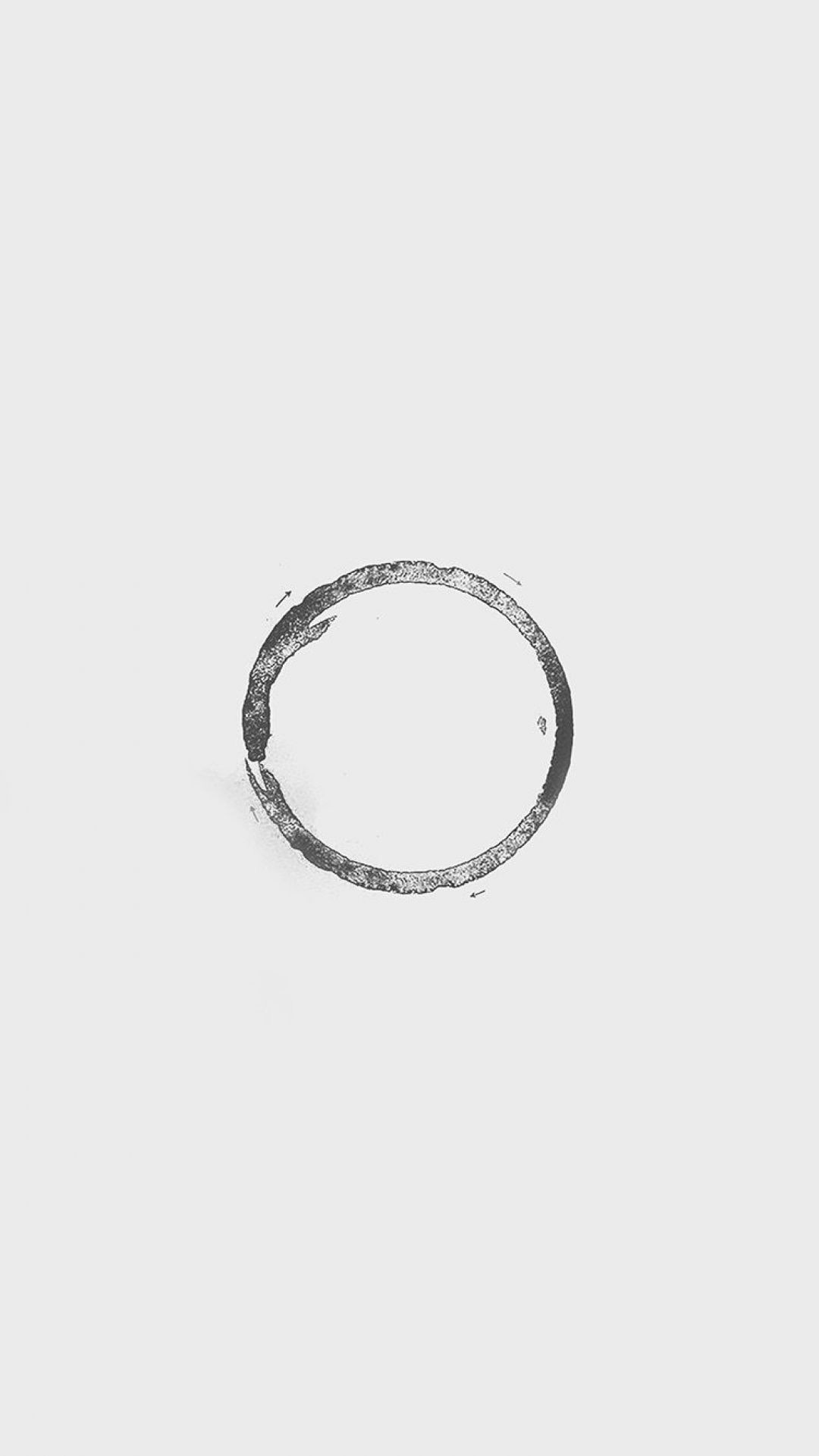
또한 참조하세요:
고가의 삼성 갤럭시가 시중에 나와 있는 다른 휴대폰과 똑같을 필요는 없습니다. 몇 가지만 수정하면 더욱 개성 있고, 스타일리시하며, 독특하게 만들 수 있습니다.
그들은 iOS에 지루함을 느껴 결국 삼성폰으로 바꿨고, 그 결정에 대해 전혀 후회하지 않습니다.
브라우저의 Apple 계정 웹 인터페이스를 통해 개인 정보 확인, 설정 변경, 구독 관리 등의 작업을 할 수 있습니다. 하지만 여러 가지 이유로 로그인할 수 없는 경우가 있습니다.
iPhone에서 DNS를 변경하거나 Android에서 DNS를 변경하면 안정적인 연결을 유지하고, 네트워크 연결 속도를 높이고, 차단된 웹사이트에 접속하는 데 도움이 됩니다.
내 위치 찾기 기능이 부정확하거나 신뢰할 수 없게 되면, 가장 필요할 때 정확도를 높이기 위해 몇 가지 조정을 적용하세요.
많은 사람들은 휴대폰의 가장 성능이 떨어지는 카메라가 창의적인 사진 촬영을 위한 비밀 무기가 될 줄은 전혀 예상하지 못했습니다.
근거리 무선 통신(NFC)은 일반적으로 몇 센티미터 이내로 서로 가까운 거리에 있는 장치 간에 데이터를 교환할 수 있는 무선 기술입니다.
Apple은 저전력 모드와 함께 작동하는 적응형 전원 기능을 선보였습니다. 두 기능 모두 iPhone 배터리 사용 시간을 늘려주지만, 작동 방식은 매우 다릅니다.
자동 클릭 애플리케이션을 사용하면 게임을 하거나, 애플리케이션이나 기기에서 사용 가능한 작업을 할 때 별다른 작업을 하지 않아도 됩니다.
사용자의 요구 사항에 따라 기존 Android 기기에서 Pixel의 독점 기능 세트가 실행될 가능성이 높습니다.
이 문제를 해결하려면 꼭 좋아하는 사진이나 앱을 삭제해야 하는 것은 아닙니다. One UI에는 공간을 쉽게 확보할 수 있는 몇 가지 옵션이 포함되어 있습니다.
우리 대부분은 스마트폰 충전 포트를 배터리 수명 유지에만 사용하는 것처럼 생각합니다. 하지만 그 작은 포트는 생각보다 훨씬 더 강력합니다.
효과가 없는 일반적인 팁에 지쳤다면, 조용히 사진 촬영 방식을 변화시켜 온 몇 가지 팁을 소개합니다.
새 스마트폰을 찾고 있다면 가장 먼저 눈에 띄는 것은 바로 사양서입니다. 성능, 배터리 수명, 디스플레이 품질에 대한 정보가 가득 담겨 있습니다.
다른 출처에서 iPhone에 애플리케이션을 설치할 경우, 해당 애플리케이션이 신뢰할 수 있는지 수동으로 확인해야 합니다. 그러면 해당 애플리케이션이 iPhone에 설치되어 사용할 수 있습니다.












